Esta funcionalidad te permite trasladar el inventario de una bodega a otra.
Puedes realizar este proceso de dos formas:
Ingresar traslado de forma individual
Para ello, ingresas por la ruta: Inventario – Movimientos – ![]() .
.
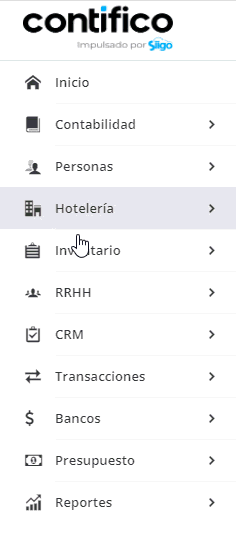
O puedes hacer uso del botón ![]() – Inventario – Movimiento.
– Inventario – Movimiento.
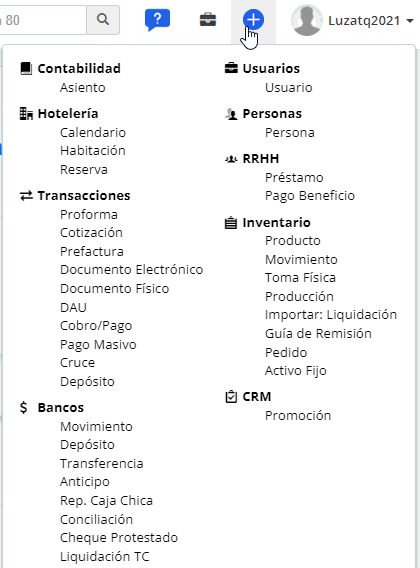
Una vez accedes por cualquiera de las dos rutas, el sistema te muestra la pantalla de registro donde completar los campos solicitados:
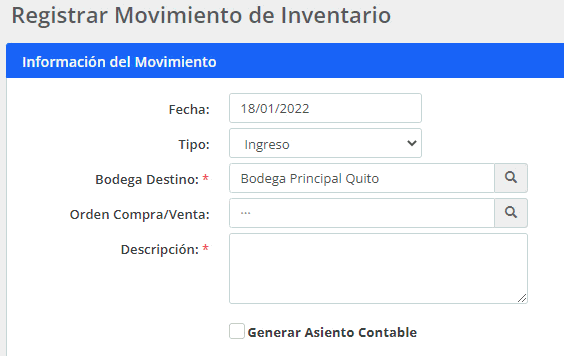
- Fecha: en la cual se realizará el movimiento de inventario.
- Tipo: seleccionas la opción traslado.
- Bodega Origen: búsqueda de la bodega en la cual se moverán los productos.
- Bodega Destino: bodega en la cual deseas ingresar los productos.
- Descripción: digitas un texto breve que sea referente al movimiento que estés realizando.
- Generar Asiento Contable: con esta opción marcada, el asiento contable de ingreso será generado.
En la parte inferior seleccionas la pestaña Productos y puedes ingresar uno a uno los productos dando clic en el botón ![]() , con sus respectivas cantidades a trasladar, el costo unitario y el valor total será calculado automáticamente.
, con sus respectivas cantidades a trasladar, el costo unitario y el valor total será calculado automáticamente.
Importante: es necesario que los productos estén creados para escogerlos en el movimiento.
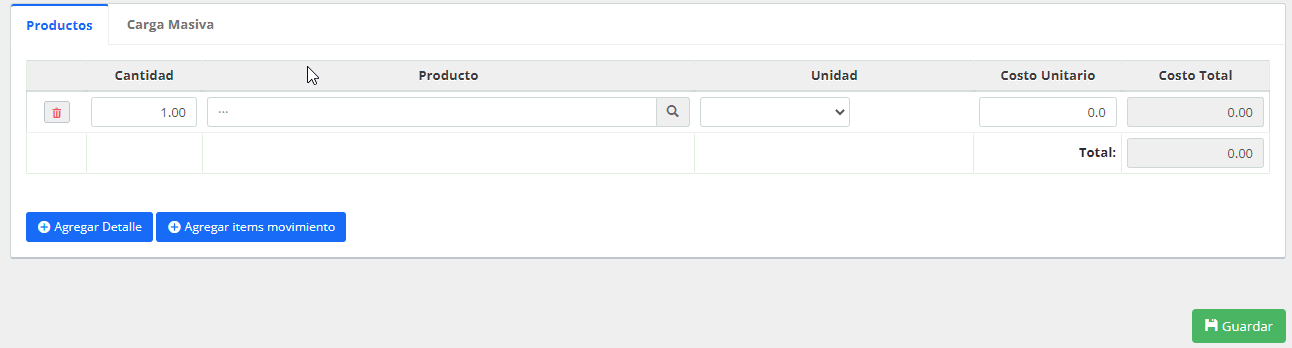
También puedes cargar los mismo productos seleccionados en otro movimiento de inventario registrado previamente, das clic en el ícono ![]() , el sistema te muestra una ventana emergente, seleccionas el botón
, el sistema te muestra una ventana emergente, seleccionas el botón ![]() para buscar el movimiento de inventario.
para buscar el movimiento de inventario.
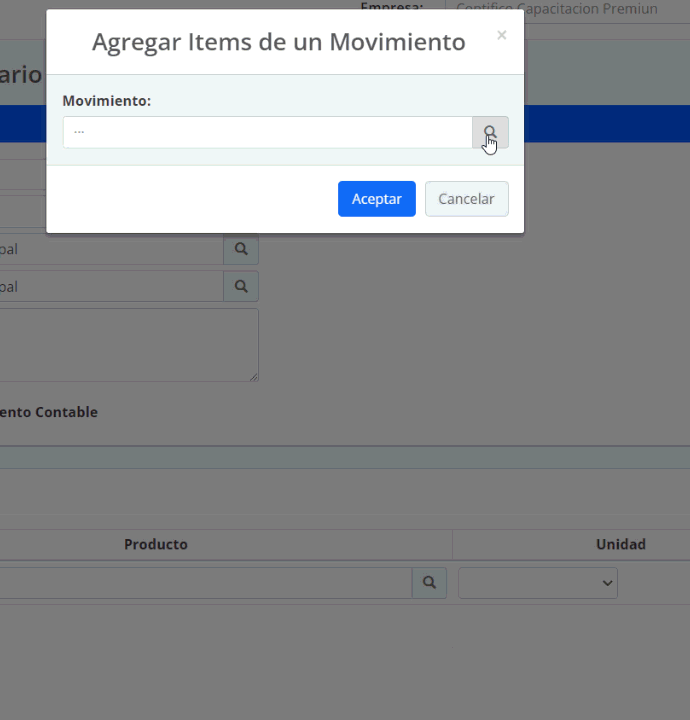
Para que cargue el detalle del movimiento, productos y cantidades, es necesario dar clic en ![]() .
.
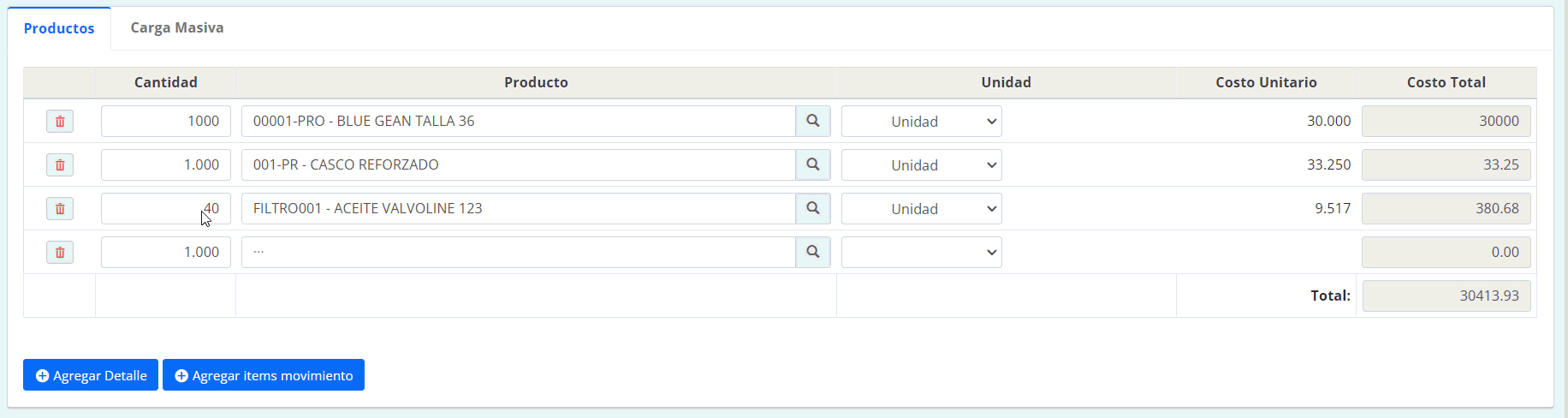
Importante: puedes modificar los datos cargados si lo requieres.
Una vez finalizado, das clic en el botón ![]() , para que los cambios sean efectivos en el sistema.
, para que los cambios sean efectivos en el sistema.
Ingresar traslado de forma masiva
Dentro de la venta de Registrar Movimiento de Inventario, una vez ingreses los datos de Información del Movimiento previamente mencionados, te diriges a la pestaña Carga Masiva.
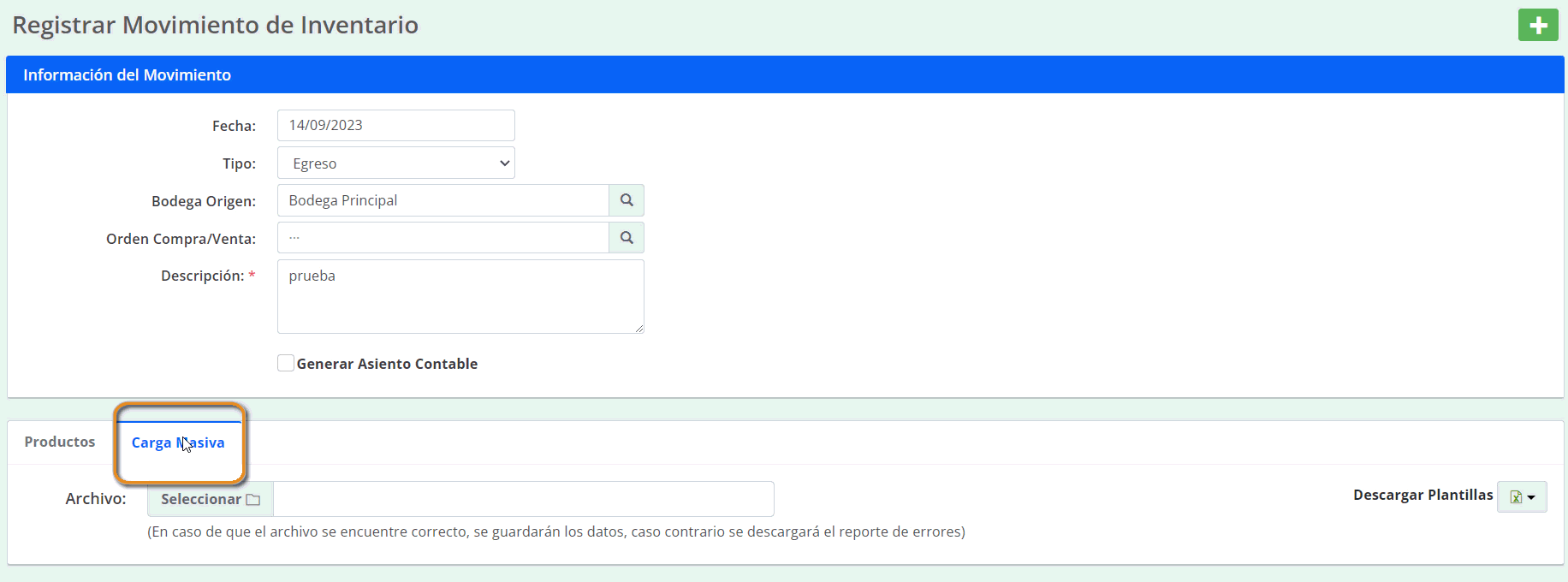
Para descargar la plantilla das clic en el ícono ![]() y seleccionas la opción Egresos/Traslados.
y seleccionas la opción Egresos/Traslados.
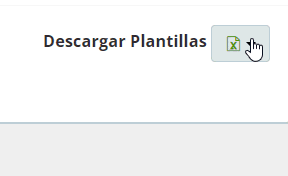
El sistema descargará la siguiente plantilla, en la cual diligencias los siguientes campos:
Importante: para que el proceso sea satisfactorio, es necesario no eliminar o agregar columnas, cambiar el formato del archivo y no tener fórmulas.
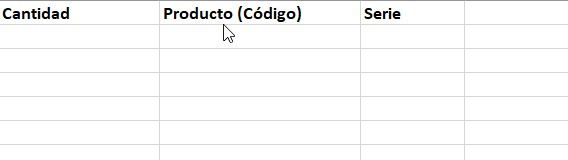
- Cantidad: stock que se descargará en el movimiento de egreso.
- Producto (Código): digitas el código del producto.
- Serie: en el caso que manejes series en productos puedes ingresar el secuencial.
Importante: el campos de serie puede quedar vacío en el caso que no utilices esas características.
Luego, guardas la plantilla en el computador, para subirla al sistema das clic en ![]() para buscar y seleccionar el archivo.
para buscar y seleccionar el archivo.
![]()
Para finalizar das clic en el botón ![]() para que la plantilla se suba correctamente al sistema.
para que la plantilla se suba correctamente al sistema.
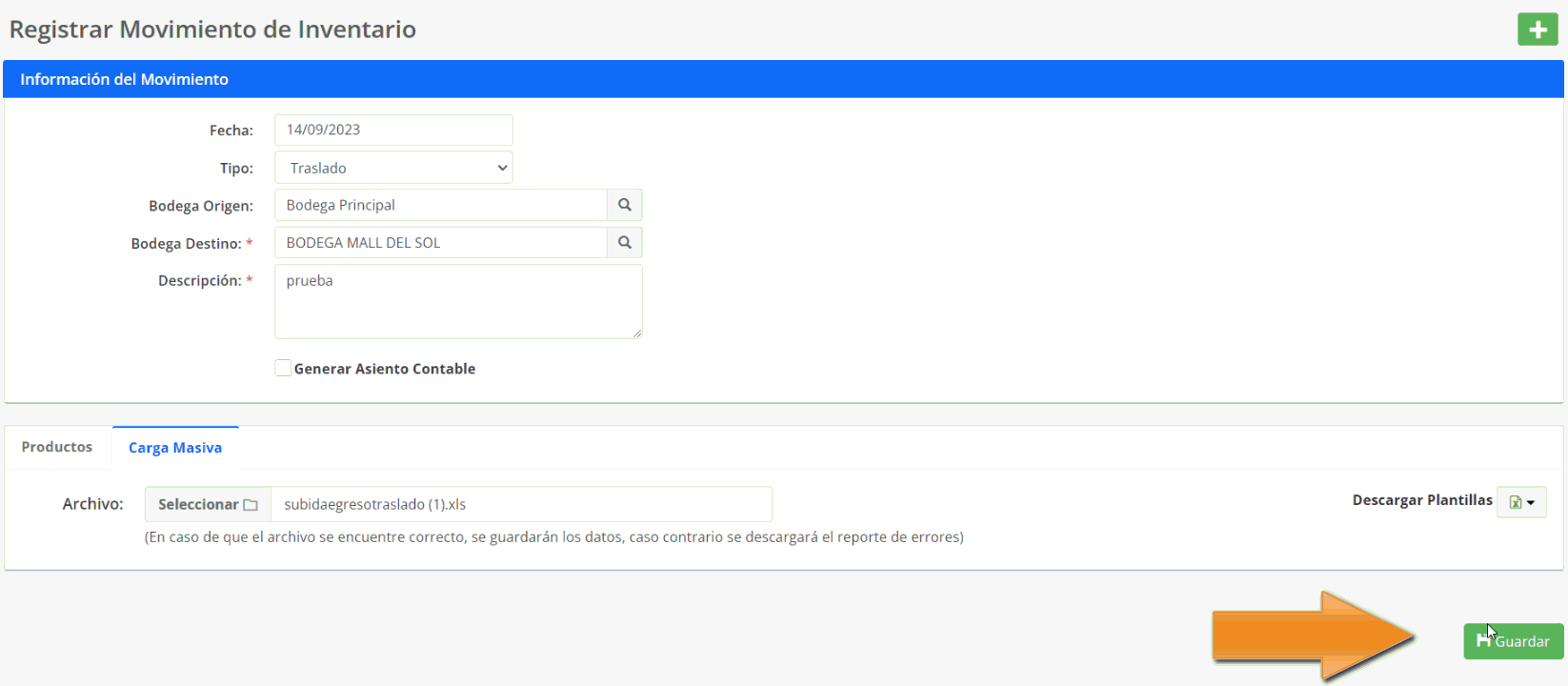
Importante: en caso de que el archivo se encuentre correcto, se guardarán los datos, caso contrario se descargará el reporte de errores
Adicional, la información se puede enviar a un archivo PDF usando el ícono ![]() que se encuentran en la parte superior derecha.
que se encuentran en la parte superior derecha.
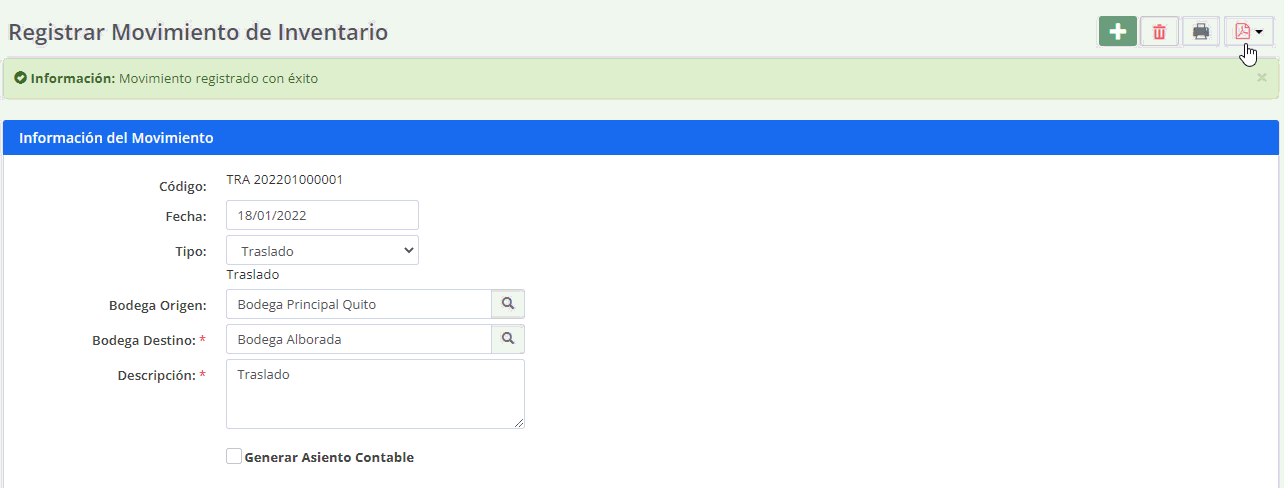
Puedes generar los siguientes informes:
- Movimiento
- Movimiento (sin costo promedio)
- Movimiento (sin PVPs)
- Traslado
UNA VEZ QUE LIQUIDE LA IMPORTACIÓN Y LOS PRODUCTOS QUEDARON EN LA BODEGA DE MERCADERIA EN TRANSITO, COMO MUEVO LOS PRODUCTOS A LA BODEGA PRINCIPAL LO HAGO POR INGRESO DE BODEGA O USO MOVIMIENTO TRASLADO ?
30 noviembre, 2023 at 5:13 pmBuen día,
1 diciembre, 2023 at 8:07 amEstamos felices de que consultes nuestro portal de clientes. Recuerda que cualquier consultas que tengas puedes comunicarte a nuestra línea de atención Whatsapp +593 99 9933309
Al utilizar el módulo de Pedidos una vez aprobado el pedido, como se lo ejecuta? EN el PDF que se genera para el traslado hay una columna para cantidades pedidas y otra para las trasladadas, donde se registra cuando hay una diferencia entre lo que se pidió y lo que se trasladó
2 octubre, 2023 at 10:47 pmBuen día,
Una vez aprobado el pedido, es necesario seleccionar el ícono azul que se visualizará en la parte inferior de las columnas de los días. En caso de no visualizar los íconos mencionado, es necesario consultar con un usuario administrador de su empresa para que revise si el usuario con el que esta trabajando tiene los permisos necesarios para trasladar y producir desde el módulo. Recuerda que puedes comunicarte a nuestra línea de atención Whatsapp +593 999933309.
5 octubre, 2023 at 5:20 pmbuen dia una consulta al dar en la opcion generar asiento contable se genera automacticamente el asiente?
21 julio, 2021 at 9:23 amBuenas tardes Mishell, estamos felices de que consultes nuestro portal de clientes. Si señora, al realizar esta marcación el sistema va a generar el el asiento contable.
21 julio, 2021 at 5:08 pm